利用电脑网络共享WIFI上网
- 格式:doc
- 大小:282.00 KB
- 文档页数:5

台式机如何分享wifi台式机开了wifi,想要分享下,该怎么办呢?下面由店铺给你做出详细的台式机分享wifi方法介绍!希望对你有帮助!台式机分享wifi方法一:1、软件下载地址的获取:在百度中搜索“Wifi共享精灵”,并从搜索结果页面中点击第一项进入,就会Wifi官方主页,此时就可以看到下载地址。
2、在电脑安装有无线网卡情况下,运行“Wifi共享精灵”软件,接着输入“热点名称”和“热点密码”,并点击“打开”按钮。
3、热点共享成功后,其它设备就可以使用该热点(AP)啦。
当有设备通过“热点密码”成功登陆之后,就会在“Wifi共享精灵”中的设备列表中显示当前已连接的设备。
4、另外,我们还可以通过“高级”选项对网络进行更近一步的设置,“网络接入”通常指宽带或有线网络,“无线输出”通常选择无张网卡,还可以选择”共享方式“以及“启用方式”等。
5、在使用“Wifi精灵”过程中,需要明确以下几点:对于WinXP系统,至少需要两张网卡,从而实现对“接入网络”和“无线输入”部分的合理设置;一种较好的共享Wifi的架构是利用台式机与一块无线USB网卡,再加“Wifi共享精灵”实现;使用Wifi共享精灵时,建议最好关闭相关防火墙。
台式机分享wifi方法二:你的台式机要有无线网卡才行,不知道你有没有。
win7下的话,右击“计算机”,点击弹出菜单中的“管理”,在左边找到“设备管理器”,打开。
找到“网络适配器”一项,看里面有没有包含“wireless”或者“wifi”字样的网络适配器。
如果有的话就可以。
台式机分享wifi方法三:台式电脑一般默认都不带无线卡,所以是无法接收wifi进行上网的。
如果想要台式机接收无线网使用wifi,方法如下:1,购买无线接收器;2,以USB无线接收器为例,接收器插在电脑USB接口上;3,在弹出的驱动安装页面,安装驱动(部分无线网卡接收器需要插入光盘安装);4,安装好驱动后,搜索无线网,选中自家无线网名称,,输入密码后,点击连接即可使用无线网;。
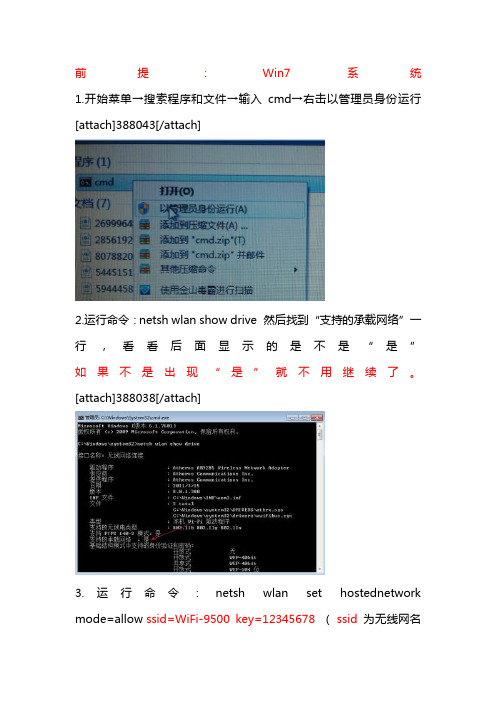
前提:Win7系统1.开始菜单→搜索程序和文件→输入cmd→右击以管理员身份运行[attach]388043[/attach]
2.运行命令:netsh wlan show drive 然后找到“支持的承载网络”一行,看看后面显示的是不是“是”如果不是出现“是”就不用继续了。
[attach]388038[/attach]
3.运行命令:netsh wlan set hostednetwork mode=allow ssid=WiFi-9500 key=12345678( ssid为无线网名
称,key为无线网密码,可自己更改。
)
开启成功后,网络连接中会多出一个无线网络连接2
4、设置Internet连接共享:在网络连接=中,右键单击已连接到Internet的网络连接(如果是路由器的话就选择本地连接如果是拨号上网的话就选择你自己拨的那个ISP的用户名)选择“属性”→“共享”,勾上“允许其他用户通过此计算机的Internet连接来连接(N)”并选择“无线网络连接2”。
确定之后,提供共享的网卡图标旁会出现“共享的”字样。
4、开启无线网络:继续在命令提示符中运行:netsh wlan start hostednetwork
5.然后拿起你的手机连接WiFi吧。
每次开启电脑之后要在命令提示符中运行:netsh wlan start hostednetwork才能开启WiFi 新建一个记事本,*.txt后缀名改成*.bat,编辑netsh wlan start hostednetwork到bat然后放到开机启动项即可。

如何通过台式机或笔记本的有线网络实现无线共享台式机或笔记本可以通过有线网络可以上网,但是手机也想通过wifi上网.下面是店铺收集整理的如何通过台式机或笔记本的有线网络实现无线共享,希望对大家有帮助~~通过台式机或笔记本的有线网络实现无线共享的方法工具/原料台式机或笔记本(WIN7系统)无线网卡360随身wifi方法/步骤1如果是台式机,需要购买无线网卡,可选择即插即用的无线网卡,装上无线网卡后,安装其驱动,如果笔记本则可忽略。
2右键单击桌面的“网络”,单击“属性”进入“网络和共享中心”,单击左侧“管理无线网络”,然后单击“添加”3单击“添加”后进入手动连接到无线网络,单击下文的“创建临时网络”,然后单击“下一步”4然后设置网络名(即无线网络的SSID),然后是填写安全密钥(即无线的连接密码),把“保存这个网络”勾上,然后点击下一步5无线SSID设置好后,要给无线网卡设置IP,最好是192.168.0.1,将作为手机等终端的网关各无线终端搜索上面设置的SSID,与其连接,因没有DHCP,设备上也就只能用静态IP,IP范围为192.168.0.x,子码掩码为255.255.255.0 网关为:192.168.0.1,DNS也可以设置为192.168.0.1或和有线网卡一样,接着有线网卡的共享设置,把第一个先项勾上,然后在家庭网络连接选择刚才配置的无线网卡。
至此有线网络通过无线共享WIN7系统配置完成。
END通过外部硬件设备共享无线网络如果觉得以上配置复杂繁琐,可以使用360随身wifi即插即用设备,接上已联网的台式机与笔记本,即可立即进行无线上网插入360随身wifi,系统会自动进行创建wifi网络创建后,可对wifi进行无线SSID修改设置即wifi名称,无线SSID 密码设置即是wifi密码。

通过笔记本电脑共享网络实现手机WIFI上网要求:一是必须win7系统,二是装有无线网卡的笔记本。
对于满足上述软、硬件要求的笔记本,系统会多出来一个虚拟设备:Microsoft Virtual WiFi Miniport Adapter,通过这个设备,我们可以建立一个ap,这样别的带有无线网卡的设备(如手机)就可以通过这台笔记本WIFI上网了。
一、适用范围1、本地只有有线网络,但没有无线网络的。
通过此功能,在笔记本所在处,创建一个wifi网络环境,这样其他带有无线接入功能的设备,如手机、平板电脑等就可以通过笔记本电脑实现上网。
相当于通过wiin7笔记本,将有线网络转换为无线网络。
2、本地没有有线网络,或单位的有线网络出于安全考虑,不许员工私接无线路由器的。
这时如果某个人购买了无线上网卡,可以依靠这一无线网络,实现多人(同事)利用各自手机共享一个无线网(此外,对于某些手机信号太弱导致无线上网不能有效接入的,如笔者所用手机的wifi功能就比笔记本的wifi功能差很多,在笔记本能顺利接入的地方,手机往往信号太弱而无法接入),此时也可以通过此功能,在笔记本处创建一个全新wifi环境,这样那些具有无线接入功能的设备也能顺利接入网络。
外在表现相当于通过win7笔记本,扩大了无线局域网的覆盖范围。
二、设置过程1.以管理员身份运行命令提示符点击开始→运行→cmd(因为下面的步骤必须在管理员权限下运行,因此我们从开始菜单找到“命令提示符”,或直接键入cmd快速搜索,右键单击它,选择“以管理员身份运行”,在弹出的用户控制窗口中单击“是”。
还有一种方法就是按住Ctrl和Shift键直接单击该快捷方式,更简单)。
然后输入命令并回车:netsh wlan show drivers,如果“支持的网络承载”一栏为“是”,那么你的网卡具有“软AP”功能,可以进行一下步骤。
输入如下命令,启用并设定“虚拟Wifi网卡”模式:netsh wlan set hostednetwork mode=allow ssid=nbwifi key=abcde12345其中Mode:是否启用虚拟Wifi网卡,改为disallow则为禁用,虚拟网卡即会消失。

无线上网之两台电脑共享上网方案无线上网技术的普及使得越来越多的家庭和办公室中采用无线网络进行上网。
在这种情况下,两台电脑共享上网已成为一种常见需求。
本文将介绍两种主要的方法,即使用无线路由器和使用无线网卡进行共享上网。
使用无线路由器进行共享上网是一种常见的解决方案。
无线路由器是一种能够将网络连接通过无线信号传递给多个设备的设备。
要实现两台电脑的共享上网,首先需要将其中一台电脑连接到无线路由器上,并配置好无线网络连接。
这可以通过打开电脑的网络设置然后选择“连接到无线网络”并输入无线网络的名称和密码来完成。
配置完毕后,可以通过无线连接来访问互联网。
现在,要使另一台电脑也能共享上网,可以采用两种方法。
一种方法是使用电缆连接。
可以采用网线将无线路由器与第二台电脑直接连接,然后配置电脑的网络设置以通过有线连接访问网络。
另一种方法是使用无线网卡。
无线网卡是一种能够让电脑通过无线信号访问网络的设备。
可以在第二台电脑上安装无线网卡,然后配置好无线连接即可。
使用无线网卡进行共享上网是另一种常见的解决方案。
与使用无线路由器相比,使用无线网卡的方法更加简单和经济。
首先需要在一台电脑上安装无线网卡,并配置好无线连接。
然后,可以通过无线共享功能将其设置为无线热点。
具体的操作步骤可以根据无线网卡的品牌和型号来确定,可以查看相关的用户手册或在网上教程。
配置好无线热点后,可以在另一台电脑上并连接到该热点。
在到无线热点后,可以选择连接并输入连接密码以访问网络。
无论是使用无线路由器还是无线网卡,都需要注意以下几点。
首先,确保两台电脑在同一个无线网络中,以便可以互相访问和共享文件和资源。
这可以通过设置相同的无线网络名称和密码来实现。
其次,要确保无线网络的安全性,可以通过启用无线加密功能来防止未经授权的访问。
最后,如果网络速度较慢或连接不稳定,可以尝试调整无线路由器或无线网卡的位置,或者使用增强信号的设备来改善信号质量。
总之,通过无线路由器或无线网卡进行共享上网是一种方便且常见的方法。

笔记本电脑如何共享无线网络WIFI
当我们的电脑有了网络,怎么样才能让我们的手机连接自己的电脑网络呢?笔记本电脑怎么共享无线网络呢?下面就由店铺跟大家分享分享方法吧,欢迎大家来阅读学习。
笔记本电脑怎么共享无线网络WIFI
打开电脑系统设置,找到“网络与Internet”选项。
点击“网络与Internet”,找到“网络与共享中心”选项。
点击“网络与共享中心”,找到更改适配器设置。
点击本地的网络连接。
点击“共享”,允许其他设备连接,我们的手机就可以连接无线网络了。
台式电脑怎么设置无线网络共享在如今的数字化时代,无线网络已经成为我们生活中不可或缺的一部分。
而台式电脑作为我们日常使用的主力电脑之一,如果要与其他设备共享无线网络,就需要进行一定的设置。
本文将介绍如何设置台式电脑的无线网络共享,以满足我们多设备的网络需求。
设置前的准备工作在开始设置之前,我们需要先确保以下几点:1. 台式电脑上已经安装了无线网卡,并且该网卡已经启用。
2. 台式电脑已经成功连接到可用的无线网络。
3. 需要将其他设备连接到台式电脑所在的网络。
步骤一:打开网络和共享中心首先,我们需要打开“控制面板”,然后点击“网络和Internet”选项。
在新窗口中,点击“网络和共享中心”。
步骤二:设置连接方式在“网络和共享中心”窗口中,我们可以看到当前台式电脑的网络连接情况。
点击左侧的“更改适配器设置”链接。
接下来,我们需要找到已经启用的无线网卡。
在该网卡上点击右键,选择“属性”。
在弹出的窗口中,点击“共享”选项卡。
在这个选项卡中,我们需要勾选“允许其他网络用户通过此计算机的 Internet 连接连接到此网络”复选框。
步骤三:设置网络连接此时,我们需要进一步设置网络连接。
点击“开始”菜单,然后选择“控制面板”。
在控制面板中,点击“网络和Internet”选项,再点击“网络和共享中心”。
在“网络和共享中心”窗口中,点击“更改适配器设置”链接。
在新窗口中,我们可以看到无线网卡的列表。
在其中找到我们的无线网卡,点击右键,选择“属性”。
在属性窗口中,点击“共享”选项卡。
在这一选项卡中,我们需要勾选“允许其他网络用户通过此计算机的 Internet 连接连接到此网络” 复选框。
随后,点击“确定”按钮。
步骤四:连接其他设备此时,我们已经成功设置了无线网络共享。
现在,我们可以将其他设备连接到台式电脑所在的网络。
这些设备可以包括手机、平板电脑、智能电视等。
打开其他设备的无线网络设置,找到并连接到我们刚刚设置好的无线网络。
如何设置电脑的网络共享现代科技的发展使得电脑的网络共享成为了可能。
通过网络共享,我们可以在家庭或办公室中共享一个网络连接,从而实现多台电脑同时上网的需求。
本文将详细介绍如何设置电脑的网络共享,以便读者能够轻松地在不同设备上享受到网络的便利。
一、准备工作在开始网络共享设置之前,我们需要确保满足以下几个基本条件:1. 一台已经连接到互联网的电脑,作为主机或者服务器。
2. 其他设备(例如笔记本电脑、平板电脑或手机),需要连接到主机或服务器上。
二、设置网络共享在Windows操作系统中,我们可以通过以下步骤设置网络共享:1. 打开“控制面板”,选择“网络和共享中心”。
2. 在左侧导航栏中,点击“更改适配器设置”。
3. 找到当前正在使用的网络连接(通常是通过有线连接或者Wi-Fi 连接上网),右键点击该连接,选择“属性”。
4. 在弹出的窗口中,选择“共享”选项卡。
5. 勾选“允许其他网络用户通过此计算机的Internet连接来连接”复选框。
6. 在下拉菜单中选择需要共享网络的适配器(通常是无线网卡或以太网卡)。
7. 点击“确定”保存设置。
三、连接其他设备在设置完网络共享后,我们需要连接其他设备以便它们可以共享网络连接。
具体操作如下:1. 确保其他设备与主机或服务器处于同一局域网中。
2. 在其他设备中打开网络设置,搜索可用的网络连接。
3. 找到刚刚设置的网络共享连接,点击连接。
4. 输入正确的密码(如果设置了密码),点击连接。
5. 等待设备成功连接到网络。
四、网络共享的注意事项在进行网络共享时,还需要注意以下几点:1. 安全性:网络共享时,确保设置了密码以防止未授权的用户连接到您的网络。
同时,请定期更改密码以增加网络的安全性。
2. 设备限制:网络共享的设备数量可能会有限制,具体取决于网络接口设备和路由器的能力。
如果您的网络需求较大,可以考虑使用专业的网络设备来满足需求。
3. 网络速度:共享网络连接可能会影响网络速度。
笔记本怎么共享网络给手机上网在现代科技时代,我们经常需要在不同的设备上进行网络共享。
笔记本电脑是一个非常方便的工具,可以通过它来共享网络给手机上网。
本文将介绍如何在笔记本电脑上设置并共享网络给手机上网。
方法一:通过无线局域网共享无线局域网是最常见的共享网络方式,它可以使多个设备同时连接到一个无线网络。
以下是共享网络给手机上网的步骤:1.打开笔记本电脑的设置界面,然后找到并点击“网络和互联网”选项。
2.在网络设置界面中,找到“移动热点”或“网络共享”选项。
3.在移动热点或网络共享选项下,找到“创建移动热点”或“启用网络共享”选项,然后点击它。
4.在弹出的设置界面中,可以自定义热点名称和密码。
建议选择一个安全的密码,以确保只有你信任的人能够访问你的移动热点。
5.保存设置后,启用移动热点或网络共享功能。
笔记本电脑将会创建一个无线网络,并且可以在手机上搜索到该网络。
6.打开手机的设置界面,进入“Wi-Fi”选项。
7.找到并点击搜索到的无线网络,然后输入之前设置的密码进行连接。
8.完成以上步骤后,手机将成功连接到笔记本电脑共享的网络,可以使用笔记本电脑的网络进行上网。
方法二:通过USB共享网络除了使用无线局域网共享网络外,还可以通过USB连接来共享网络给手机上网。
以下是共享网络给手机上网的步骤:1.首先,确保你的笔记本电脑和手机都有可用的USB连接端口。
2.连接USB数据线到笔记本电脑和手机上。
3.打开笔记本电脑的设置界面,然后找到并点击“网络和互联网”选项。
4.在网络设置界面中,找到“移动热点”或“网络共享”选项。
5.在移动热点或网络共享选项下,找到“USB网络共享”选项,然后启用它。
6.手机将自动检测到笔记本电脑的网络共享,并通过USB连接进行连接。
7.在手机上,打开设置界面,然后进入“移动网络”选项。
8.在移动网络选项中,找到“共享网络”或“热点和共享”选项,然后点击它。
9.在共享网络选项中,选择“通过USB共享网络”选项。
一,没有无线路由器,让电脑WIFI共享给手机上网。
环境和设备:家里一台式电脑,ADSL拨号直连上网,电脑上插有一张USB无线网卡。
当然笔记本也行,笔记本上也有无线网卡!现在开始说手机WIFI连接电脑共享上网的一些大致设置:在电脑的网络连接里找到拨号上网的连接,右键--属性--高级,在“Internet连接共享”里,家庭网络连接里选上自己的无线网卡连接,如图。
系统会默认把无线网卡的IP设为“192.168.0.1”,如果不同的话,也克手动设置无线网卡的IP,如图现在轮到手机上的设置了,在WIFI里新建一个连接,网络名称随便你,下面的“这是设备至设备的连接”一定要选上。
下一步,身份验证公开,数据加密的话,看自己的情况,我是不用密码的哦。
然后就完成了连接的建立了把它和电脑的无线网卡连起来,电脑上的无线网卡设置模式也要求是“设备到设备(点对点)”哦在网络适配器中设置“IEE 802.b/g......."这项,IP填192.168.0.x",默认网关填“192.168.0.1”,还有就是最好填上自己的DNS,否则可能上不了网哦,特别是像我没有无线路由的。
我没有无线路由器,所以我是利用台式电脑进行共享上网的,进行上面的设置后,就可以直接共享上网了。
二,无线控制远程桌面让你真正在手机屏幕上体验电脑系统,无线远程控制哦。
手机没有远程桌面的在附件下载,绿色的,我在钻石上使用完美通过。
在“我的电脑”右键选“属性”,在“远程”栏中把这2项勾上1.这是在内网(局域网)上使用远程桌面的设置。
前提:把手机和电脑连接(USB同步或WIFI)在内网很简单,在手机上,打开“远程桌面”,“计算机”填电脑的本地网卡IP,在依次填上用户名,密码(电脑一定要设用户密码),域不用填。
之后连接即可2.在外网使用远程桌面的方法与设置。
上面说的是在内网的使用,如果在外网呢?打个比方,如果你不在家或在千里之外,你想用手机控制家里的电脑(也就是使用远程桌面)可以实现吗?当然可以!!只要你的手机在外面能上网,不管你是用USB同步连接其他电脑让手机上网也好;用GPRS也好(估计超慢);用WIFI也好。
利用USB无线路由器共享WIFI上网测试
(小励咖啡)
在的日常生活中我们已经习惯了依赖网络,很多人在遇到问题时都习惯先问下百度、GOOGLE等搜索引擎而不是向其它人打听,说起网络的发展已经改变了人们的生活方式也不为过,而对网络的依存度也越来越高,加之个人无线上网电脑、手持设备(如PDA、手机)等终端设备的普及,以无线方式互相连接的访问互联网的工作和生活方式已经无时不刻渗入到我们的生活中。
假如我们所处的环境(如宾馆、办公室等)是只能采用有线接入方式接入互联网,那么是否存在一种利用已经上网电脑来产生一个WIFI信号,供我们的手持设备(如:手机、平板电脑等设备)轻松访问互联网呢?经笔者查找,找到一款Pow-N18无线USB网卡,下面将我进行的测试情况和大家分享。
【什么是WIFI?】
WIFI全称wireless fidelity,是当今使用最广的一种无线网络传输技术。
实际上就是把有线网络信号转换成无线信号,供支持其技术的相关电脑,手机,PDA等接收。
手机如果有WIFI功能的话,在有WIFI无线信号的时候就可以不通过移动联通的网络上网,省掉了流量费。
但是WIFI信号也是由有线网提供的,比如家里的ADSL啊,小区宽带啊之类的,只要接一个无线路由器,就可以把有线信号转换成WIFI信号。
国外很多发达国家城市里到处覆盖着由政府或大公司提供的WIFI信号供居民使用,我国目前该技术还没得到推广
【Pow-N18无线网卡】
实际上802.11n并不是近期才出现的新技术,早在2003年,IEEE便开始了11n 标准的制定,2006年,支持11n草案的产品面世,但由于标准的很多技术细节无法统一,直到2009年9月11日,802.11n标准终于正式获得了IEEE标准委员会的批准通过。
2010年以后,随着iphone、Android平台为主的智能手机以及ipad为代表的平板电脑市场的快速发展,用户对无线接入速率的要求也越来越高,而具备更高速率、更广覆盖范围等诸多优势的802.11n产品也自然受到国内外各大设备厂商和终端厂商的重视。
小巧的Pow-N18无线网卡
【功能介绍】
一、使用无线网卡功能:用于接收无线路由器信号和WIFI信号;
二、使用WIFI无线发射功能:适合在没有无线路由器情况下,实现多台WIFI设备共享上网,将本设备插在可以上网的USB接口上,经设置发射WIFI信号,让有无线网卡的台式电脑,笔记本电脑,MID平板电脑,IPAD,带WIFI功能的手机(如IPHONE4)经设置后接收无线信号,共享上网。
这时本品就相当于一个USB无线AP 路由,省了再买路由器。
注:两种模式在使用时只能是用其中一种模式!要么用于接收信号,要么用于发射信号,至于上网速度,取决于你接入网的速度。
【安装测试】
拆开Pow-N18迷你无线网卡包装盒,将安装光盘放入光驱,找到安装程序,进行安装即可。
安装后最好重新启动一次电脑(本人使用的XP的系统)。
重新启动电脑后,找到桌面的“REALTEK 11n USB Wireless LAN Utility”图标双击启动。
点击“模式“选择“接入点”,在点击“配置”
3、再在无线网络属性中进行配置,网络名称(SSID)是输入您准备设备的无线网的名称,可以随便取。
频道:选择5(2432MHz)表示可以提供给5个用户使用WIFI ,其他设置是网络验证:WPA-PSK,日期加密:AES,网络密匙:可以自己设定。
4、接下来就是打开您的WIFI设备设备,找到您刚才设置的WIFI网络进行连接即可。
网速和电脑连接速度一致,笔者通过同时连接3个WIFI设备后,使用的电脑上网速度没有影响。
局工程管理部励青。